win11任务栏里的搜索怎么关 Win11如何关闭任务栏搜索
更新时间:2024-10-25 16:06:27作者:yang
Win11任务栏里的搜索功能是许多人经常使用的重要工具,但有时候也会觉得它有些影响使用体验,如果你想要关闭Win11任务栏的搜索功能,可以通过简单的操作来实现。在Win11系统中,关闭任务栏搜索功能可以帮助你提升工作效率,让界面更加整洁和简洁。接下来我们就来看看Win11如何关闭任务栏搜索功能。
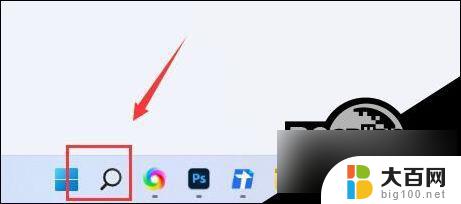
Win11关闭任务栏搜索方法
1. 首先右键点击下方任务栏空白处,打开“任务栏设置”。

2. 接着在任务栏项下就可以看到“搜索”选项。
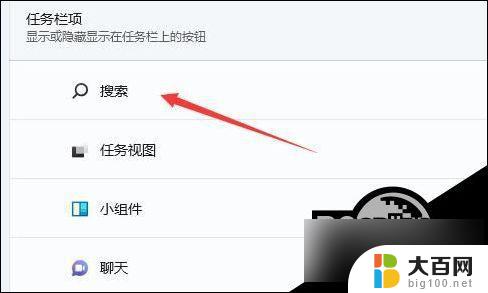
3. 点击搜索这一栏最右边的开关,将他更改为“关”。
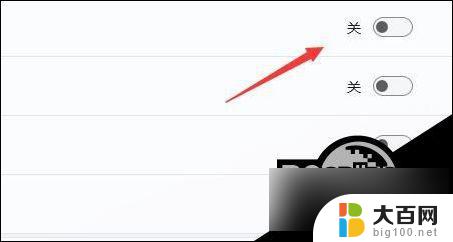
4. 关闭后我们就可以看到任务栏中的搜索关闭了。

以上就是win11任务栏里的搜索怎么关的全部内容,如果有遇到这种情况,那么你就可以根据小编的操作来进行解决,非常的简单快速,一步到位。
win11任务栏里的搜索怎么关 Win11如何关闭任务栏搜索相关教程
- windows11怎么关闭搜索栏 如何关闭win11系统搜索框
- win11关闭任务栏,小组件 Win11任务栏小组件如何关闭
- win11怎么关闭的搜索 Win11如何彻底关闭网络搜索
- win11任务栏怎么样不合并 Win11任务栏合并功能怎么关闭
- win11关闭任务栏不合并 Win11任务栏图标不合并怎么调整
- 怎么关闭win11下方的搜索 Win11彻底关闭搜索功能的方法
- win11更新 关闭搜索 Win11如何彻底关闭搜索功能
- win11开始关闭菜单搜索 Win11网络搜索功能关闭教程
- win11搜索框右边的 Windows11 如何隐藏任务视图
- win11如何把文件夹放任务栏 电脑任务栏显示在哪里
- win11文件夹加密 其它用户还是能打开 Win11 24H2共享文档NAS无法进入解决方法
- 自定义分辨率 win11 win11如何设置自定义分辨率
- win11系统卡死机 Win11开机卡死在桌面解决方法
- win11怎么链接局域网的文件夹共享 Win11如何快速分享文件
- 联想win11电池状态80%充到100% win11充电上限80如何设置回100
- win11删除了edge浏览器怎么办 Win11自带浏览器Edge恢复方法
win11系统教程推荐
- 1 联想win11电池状态80%充到100% win11充电上限80如何设置回100
- 2 win11文件夹为什么是黑色背景 Win11文件夹背景变成黑色怎么调回原来颜色
- 3 win11设置 任务栏不合并 win11任务栏怎么设置不合并
- 4 win11更新过后有个了解此图片 Win11 24H2升级后图片无法显示怎么办
- 5 文件图标无法拖动win11 Win11桌面图标无法拖动怎么办
- 6 win11如何更改头像 win11怎么换登录界面头像
- 7 0x80004005无法访问共享win11 Win11系统共享文件0x80004005错误解决方法
- 8 win11电脑的壁纸怎么换回系统本来的 如何将白桃壁纸恢复为系统壁纸
- 9 win11他人电脑无权访问 Win11共享文件无权限访问怎么办
- 10 win11记事本发送至桌面 Win11如何快速分享文件